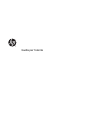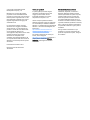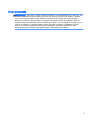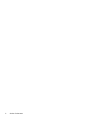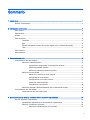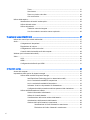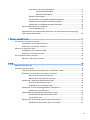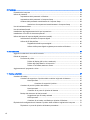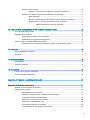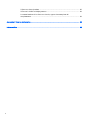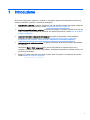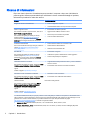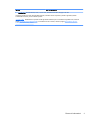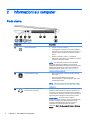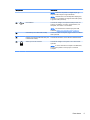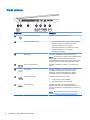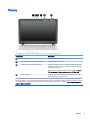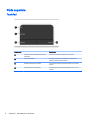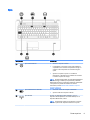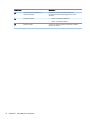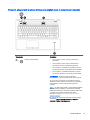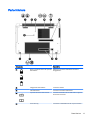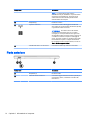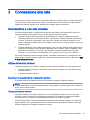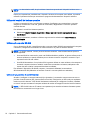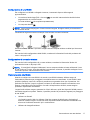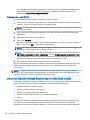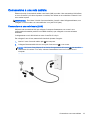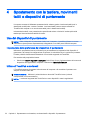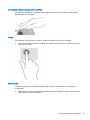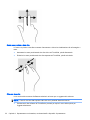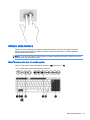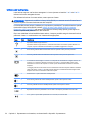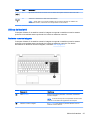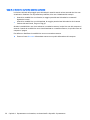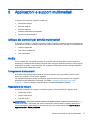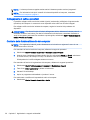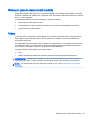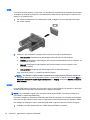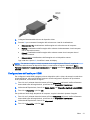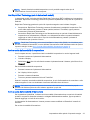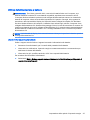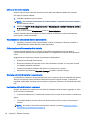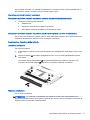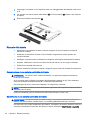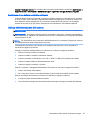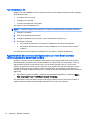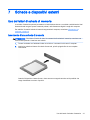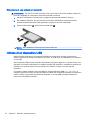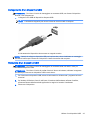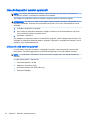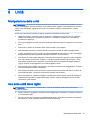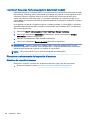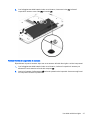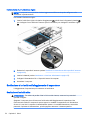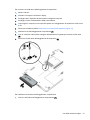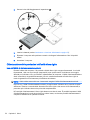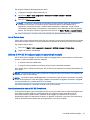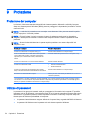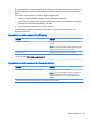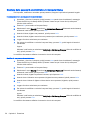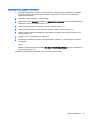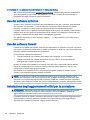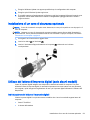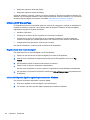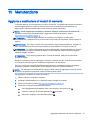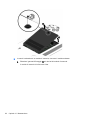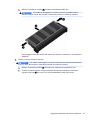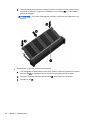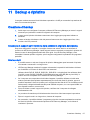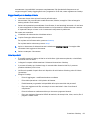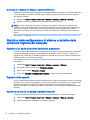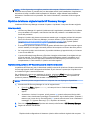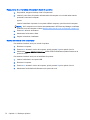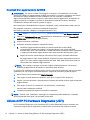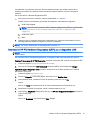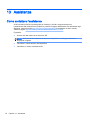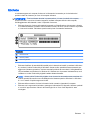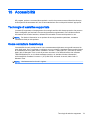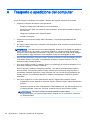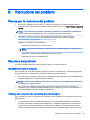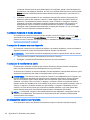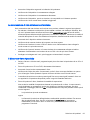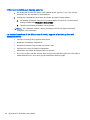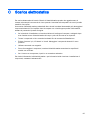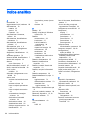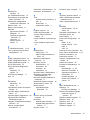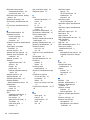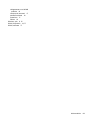HP 350 G2 Notebook PC Manuale del proprietario
- Tipo
- Manuale del proprietario

Guida per l'utente

© Copyright 2014Hewlett-Packard
Development Company, L.P.
Bluetooth è un marchio del rispettivo
proprietario usato da Hewlett-Packard
Company su licenza. Intel è un marchio di
Intel Corporation negli Stati Uniti e in altri
paesi. Microsoft e Windows sono marchi
registrati negli Stati Uniti del gruppo di
società Microsoft.
Le informazioni contenute in questo
documento sono soggette a modifiche
senza preavviso. Le sole garanzie per i
prodotti e i servizi HP sono definite nelle
norme esplicite di garanzia che
accompagnano tali prodotti e servizi. Nulla
di quanto contenuto nel presente
documento va interpretato come
costituente una garanzia aggiuntiva. HP
non risponde di eventuali errori tecnici ed
editoriali o di omissioni presenti in questo
documento.
Prima edizione: dicembre 2014
Numero di parte del documento:
781559-061
Avviso per il prodotto
In questa guida per l'utente vengono
descritte le funzionalità comuni nella
maggior parte di modelli. Alcune
funzionalità potrebbero non essere
disponibili nel computer in uso.
Questo computer potrebbe richiedere
hardware acquistato a parte e/o aggiornato
e/o un'unità DVD per installare il software
Windows 7 e sfruttare tutte le funzionalità di
Windows 7. Per istruzioni dettagliate, fare
riferimento a
http://windows.microsoft.com/en-us/
windows7/get-know-windows-7.
Per accedere alle guida per l'utente più
recenti, visitare la pagina
http://www.hp.com/support e selezionare il
proprio paese. Selezionare Driver e
download, quindi seguire le istruzioni
visualizzate.
Condizioni della licenza software
Installando, duplicando, scaricando o
altrimenti utilizzando qualsiasi prodotto
software preinstallato su questo computer,
l'utente accetta di essere vincolato dai
termini del presente Contratto di licenza
con l'utente finale (EULA) HP. Se non si
accettano le condizioni di licenza, restituire
il prodotto inutilizzato (hardware e software)
entro 14 giorni per ottenere il risarcimento
completo alle condizioni in vigore presso il
rivenditore.
Per ogni ulteriore informazione o per
richiedere un completo risarcimento del
prezzo di acquisto del computer, rivolgersi
al rivenditore.

Avviso di sicurezza
AVVERTENZA! Per ridurre il rischio di ustioni per l'utente o il surriscaldamento per il computer, non
utilizzare quest'ultimo tenendolo sulle ginocchia e non ostruirne le prese d'aria. Usare il computer
solo su una superficie rigida e piana. Impedire che una superficie rigida, come una stampante
adiacente, o morbida, come un cuscino, un tappeto o un tessuto, blocchi la circolazione dell'aria.
Impedire inoltre che l'adattatore CA sia a contatto con la pelle o con una superficie morbida, come un
cuscino, un tappeto o un tessuto durante l'uso del computer. Il computer e l'adattatore CA sono
conformi con i limiti di temperatura delle superfici accessibili dall'utente, stabiliti dalla norma
internazionale per la sicurezza delle apparecchiature informatiche (IEC 60950-1).
iii

iv Avviso di sicurezza

Sommario
1 Introduzione ...................................................................................................................................................... 1
Ricerca di informazioni ......................................................................................................................... 2
2 Informazioni sul computer ................................................................................................................................. 4
Parte destra .......................................................................................................................................... 4
Parte sinistra ........................................................................................................................................ 6
Display .................................................................................................................................................. 7
Parte superiore ..................................................................................................................................... 8
TouchPad ............................................................................................................................ 8
Spie ...................................................................................................................................... 9
Pulsanti, altoparlanti e lettore di impronte digitali (solo in determinati modelli) ................. 11
Tasti ................................................................................................................................... 12
Parte inferiore ..................................................................................................................................... 13
Parte anteriore .................................................................................................................................... 14
3 Connessione alla rete ..................................................................................................................................... 15
Connessione a una rete wireless ....................................................................................................... 15
Utilizzo dei controlli wireless .............................................................................................. 15
Accensione o spegnimento di un dispositivo wireless ...................................... 15
Utilizzo del pulsante wireless ............................................................................ 15
Utilizzo dei controlli del sistema operativo ........................................................ 16
Utilizzo di una rete WLAN .................................................................................................. 16
Utilizzo di un provider di servizi Internet ............................................................ 16
Configurazione di una WLAN ............................................................................ 17
Configurazione di un router wireless ................................................................. 17
Protezione della rete WLAN .............................................................................. 17
Collegamento a una WLAN ............................................................................... 18
Utilizzo dei dispositivi wireless Bluetooth (solo in determinati modelli) .............................. 18
Connessione a una rete cablata ......................................................................................................... 19
Connessione a una rete locale (LAN) ................................................................................ 19
4 Spostamento con la tastiera, movimenti tattili e dispositivi di puntamento ..................................................... 20
Uso dei dispositivi di puntamento ....................................................................................................... 20
Impostazione delle preferenze del dispositivo di puntamento ........................................... 20
Utilizzo di TouchPad e movimenti ...................................................................................... 20
Attivazione e disattivazione del TouchPad ........................................................ 21
v

Tocco ................................................................................................................ 21
Scorrimento ....................................................................................................... 21
Zoom con pizzico a due dita ............................................................................. 22
Clic con due dita ................................................................................................ 22
Utilizzo della tastiera .......................................................................................................................... 23
Identificazione dei tasti di scelta rapida ............................................................................. 23
Utilizzo dei tasti azione ...................................................................................................... 24
Utilizzo dei tastierini ........................................................................................................... 25
Tastierino numerico integrato ............................................................................ 25
Uso di un tastierino numerico esterno opzionale .............................................. 26
5 Applicazioni e supporti multimediali ................................................................................................................ 27
Utilizzo dei controlli per attività multimediali ....................................................................................... 27
Audio .................................................................................................................................................. 27
Collegamento di altoparlanti .............................................................................................. 27
Regolazione del volume .................................................................................................... 27
Collegamento di cuffie e microfoni ..................................................................................... 28
Controllo delle funzionalità audio del computer ................................................................. 28
Webcam (solo in determinati modelli) ................................................................................................ 29
Video .................................................................................................................................................. 29
VGA ................................................................................................................................... 30
HDMI .................................................................................................................................. 30
Configurazione dell'audio per HDMI .................................................................................. 31
6 Risparmio energia ........................................................................................................................................... 32
Arresto del computer .......................................................................................................................... 32
Impostazione delle opzioni di risparmio energia ................................................................................ 32
Utilizzo delle modalità di risparmio energia ....................................................................... 32
Intel Rapid Start Technology (solo in determinati modelli) ................................ 33
Avvio e uscita dalla modalità di sospensione .................................................... 33
Avvio e uscita dalla modalità di ibernazione ..................................................... 33
Indicatore di carica e impostazioni di alimentazione ......................................... 34
Configurazione della protezione mediante password alla riattivazione ............. 34
Utilizzo dell'alimentazione a batteria .................................................................................. 35
Ulteriori informazioni sulla batteria .................................................................... 35
Utilizzo di Controllo batteria .............................................................................. 36
Visualizzazione della carica residua della batteria ............................................ 36
Ottimizzazione dell'autonomia della batteria ..................................................... 36
Gestione dei livelli di batteria in esaurimento .................................................... 36
Identificazione dei livelli di batteria in esaurimento ........................... 36
Risoluzione del livello di batteria in esaurimento .............................. 37
vi

Inserimento o rimozione della batteria .............................................................. 37
Inserimento della batteria ................................................................. 37
Rimozione della batteria ................................................................... 37
Risparmio della batteria .................................................................................... 38
Conservazione di una batteria sostituibile dall'utente ....................................... 38
Smaltimento di una batteria sostituibile dall'utente ........................................... 38
Sostituzione di una batteria sostituibile dall'utente ............................................ 39
Utilizzo dell'alimentazione CA esterna ............................................................................... 39
Test dell'adattatore CA ...................................................................................... 40
Aggiornamento del contenuto dell'applicazione con Intel Smart Connect Technology
(solo in determinati modelli) ............................................................................................... 40
7 Schede e dispositivi esterni ............................................................................................................................ 41
Uso dei lettori di schede di memoria .................................................................................................. 41
Inserimento di una scheda di memoria .............................................................................. 41
Rimozione di una scheda di memoria ................................................................................ 42
Utilizzo di un dispositivo USB ............................................................................................................. 42
Collegamento di un dispositivo USB .................................................................................. 43
Rimozione di un dispositivo USB ....................................................................................... 43
Uso di dispositivi esterni opzionali ...................................................................................................... 44
Utilizzo di unità esterne opzionali ...................................................................................... 44
8 Unità ................................................................................................................................................................ 45
Manipolazione delle unità ................................................................................................................... 45
Uso delle unità disco rigido ................................................................................................................ 45
Intel Smart Response Technology (solo in determinati modelli) ........................................ 46
Rimozione o reinserimento del coperchio di accesso ........................................................ 46
Rimozione del coperchio di accesso ................................................................. 46
Reinserimento del coperchio di accesso ........................................................... 47
Sostituzione o espansione dell'unità disco rigido .............................................................. 48
Rimozione dell'unità disco rigido ....................................................................... 48
Installazione di un'unità disco rigido .................................................................. 50
Sostituzione di un'unità nell'alloggiamento di espansione ................................................. 50
Sostituzione di un'unità ottica ............................................................................ 50
Ottimizzazione delle prestazioni dell'unità disco rigido ...................................................... 52
Uso dell'Utilità di deframmentazione dischi ....................................................... 52
Uso di Pulizia disco ........................................................................................... 53
Utilizzo di HP 3D DriveGuard (solo in determinati modelli) ............................................... 53
Identificazione dello stato di HP 3D DriveGuard ............................................... 53
vii

9 Protezione ....................................................................................................................................................... 54
Protezione del computer .................................................................................................................... 54
Utilizzo di password ............................................................................................................................ 54
Impostazione delle password in Windows ......................................................................... 55
Impostazione delle password in Computer Setup ............................................................. 55
Gestione della password amministratore in Computer Setup ............................................ 56
Immissione di una password amministratore in Computer Setup ..................... 58
Uso del software antivirus .................................................................................................................. 58
Uso del software firewall .................................................................................................................... 58
Installazione degli aggiornamenti critici per la protezione .................................................................. 58
Installazione di un cavo di sicurezza opzionale .................................................................................. 59
Utilizzo del lettore di impronte digitali (solo alcuni modelli) ................................................................ 59
Individuazione del lettore di impronte digitali ..................................................................... 59
Utilizzo di HP SimplePass ................................................................................................. 60
Registrazione delle impronte digitali ................................................................. 60
Utilizzo dell'impronta digitale registrata per accedere a Windows .................... 60
10 Manutenzione ............................................................................................................................................... 61
Aggiunta o sostituzione di moduli di memoria .................................................................................... 61
Pulizia del computer ........................................................................................................................... 65
Procedure di pulizia ........................................................................................................... 66
Pulizia del display (All-in-One o notebook) ....................................................... 66
Pulizia delle parti laterali o del coperchio .......................................................... 66
Pulizia di TouchPad, tastiera o mouse .............................................................. 66
Aggiornamento di programmi e driver ................................................................................................ 66
11 Backup e ripristino ........................................................................................................................................ 67
Creazione di backup ........................................................................................................................... 67
Creazione di supporti per il ripristino delle condizioni originarie del sistema ..................... 67
Note importanti .................................................................................................. 67
Creazione di supporti di ripristino ..................................................... 68
Creazione di punti di ripristino del sistema ........................................................................ 68
Note importanti .................................................................................................. 68
Creazione di un punto di ripristino del sistema ................................................. 68
Backup del sistema e dei dati personali ............................................................................ 68
Suggerimenti per un backup ottimale ................................................................ 69
Note importanti .................................................................................................. 69
Creazione di un backup con Backup e ripristino di Windows ............................ 70
Ripristino della configurazione di sistema e ripristino delle condizioni originarie del computer ......... 70
Ripristino a un punto di ripristino del sistema precedente ................................................. 70
viii

Ripristino di file specifici ..................................................................................................... 70
Ripristino di file specifici con Backup e ripristino di Windows ........................... 70
Ripristino del sistema originale tramite HP Recovery Manager ......................................... 71
Note importanti .................................................................................................. 71
Ripristino dalla partizione HP Recovery (solo in determinati modelli) ............... 71
Esecuzione di un ripristino utilizzando i dischi di ripristino ................................ 72
Modifica dell'ordine di avvio del computer ........................................ 72
12 Utilizzo di Setup Utility (BIOS) e HP PC Hardware Diagnostics (UEFI) ........................................................ 73
Avvio di Setup Utility (BIOS) ............................................................................................................... 73
Aggiornamento del BIOS .................................................................................................................... 73
Determinazione della versione del BIOS ........................................................................... 73
Download di un aggiornamento del BIOS .......................................................................... 74
Utilizzo di HP PC Hardware Diagnostics (UEFI) ................................................................................ 74
Download di HP PC Hardware Diagnostics (UEFI) su un dispositivo USB ....................... 75
13 Assistenza ..................................................................................................................................................... 76
Come contattare l'assistenza ............................................................................................................. 76
Etichette ............................................................................................................................................. 77
14 Specifiche tecniche ....................................................................................................................................... 78
Alimentazione ..................................................................................................................................... 78
Ambiente operativo ............................................................................................................................ 78
15 Accessibilità .................................................................................................................................................. 79
Tecnologie di assistive supportate ..................................................................................................... 79
Come contattare l'assistenza ............................................................................................................. 79
Appendice A Trasporto o spedizione del computer ........................................................................................... 80
Appendice B Risoluzione dei problemi .............................................................................................................. 81
Risorse per la risoluzione dei problemi .............................................................................................. 81
Soluzione dei problemi ....................................................................................................................... 81
Impossibile avviare il computer .......................................................................................... 81
Il display del computer non visualizza alcuna immagine ................................................... 81
Il software funziona in modo anomalo ............................................................................... 82
Il computer è acceso ma non risponde .............................................................................. 82
Il computer è insolitamente caldo ...................................................................................... 82
Un dispositivo esterno non funziona .................................................................................. 82
La connessione di rete wireless non funziona ................................................................... 83
ix

Il disco non viene riprodotto ............................................................................................... 83
Il film non è visibile sul display esterno .............................................................................. 84
La masterizzazione di un disco non si avvia, oppure si arresta prima del
completamento .................................................................................................................. 84
Appendice C Scarica elettrostatica .................................................................................................................... 85
Indice analitico .................................................................................................................................................... 86
x

1 Introduzione
Dopo aver configurato e registrato il computer, si consiglia di attenersi alla seguente procedura per
ottenere il massimo dal proprio investimento intelligente:
●
Connessione a Internet: consente di configurare la rete cablata o wireless per potersi collegare a
Internet. Per ulteriori informazioni, vedere Connessione alla rete a pagina 15.
●
Aggiornamento del software antivirus: consente di proteggere il computer dai danni provocati dai
virus. Il software è preinstallato nel computer: Per ulteriori informazioni, vedere Uso del software
antivirus a pagina 58.
●
Apprendimento delle funzionalità del computer: consente di apprendere le funzionalità del
computer. Per ulteriori informazioni, consultare Informazioni sul computer a pagina 4 e
Spostamento con la tastiera, movimenti tattili e dispositivi di puntamento a pagina 20.
●
Individuazione del software installato: consente di accedere all'elenco del software preinstallato
sul computer.
Selezionare Start > Tutti i programmi. Per ulteriori informazioni sul software fornito con il
computer, consultare le istruzioni del produttore del software disponibili nel software stesso o sul
sito Web del produttore.
●
Eseguire il backup dell'unità disco rigido creando dischi di ripristino o un'unità flash di ripristino.
Vedere Backup e ripristino a pagina 67.
1

Ricerca di informazioni
Dopo aver letto le
Istruzioni di installazione
per accendere il computer e dopo aver individuato la
presente guida, Utilizzare questa tabella per individuare le risorse contenenti dettagli sul prodotto,
informazioni procedurali e molto altro ancora.
Risorse Per informazioni su
Pieghevole
Istruzioni di installazione
●
Come configurare il computer
●
Guida all'identificazione dei componenti del computer
Guida e supporto tecnico
Per accedere a Guida e supporto tecnico, fare clic su
Start > Guida e supporto tecnico.
Per accedere alle guida per l'utente più recenti,
visitare la pagina http://www.hp.com/support e
selezionare il proprio paese. Selezionare Driver e
download, quindi seguire le istruzioni visualizzate.
●
Informazioni sul sistema operativo
●
Aggiornamenti di BIOS, software e driver
●
Strumenti per la risoluzione dei problemi
●
Come accedere all'assistenza
Assistenza internazionale
Per ricevere assistenza nella propria lingua, visitare la
pagina http://welcome.hp.com/country/us/en/
wwcontact_us.html.
●
Avviare una chat online con un tecnico di HP
●
Numeri telefonici dell'assistenza
●
Sedi dei centri di assistenza HP
Sito Web HP
Per accedere alle guida per l'utente più recenti,
visitare la pagina http://www.hp.com/support e
selezionare il proprio paese. Selezionare Driver e
download, quindi seguire le istruzioni visualizzate.
●
Informazioni di supporto
●
Ordinazione di parti e individuazione di aiuto aggiuntivo
●
Accessori disponibili per il dispositivo
Guida alla sicurezza e al comfort
Per accedere alle guide per l'utente, selezionare Start
> Guida e supporto tecnico > Guide per l'utente.
oppure
Visitare la pagina http://www.hp.com/ergo.
●
Organizzazione della postazione di lavoro, postura e abitudini
di lavoro corrette
●
Informazioni sulla sicurezza meccanica ed elettrica
Normative e avvisi di sicurezza e ambientali
Per accedere alle guide per l'utente, selezionare Start
> Guida e supporto tecnico > Guide per l'utente.
●
Normative e avvisi di sicurezza
●
Informazioni sullo smaltimento della batteria
Garanzia limitata
*
Per accedere a questa guida, selezionare Start >
Guida e supporto tecnico > Guide per l'utente >
Visualizza le informazioni sulla garanzia.
oppure
Visitare la pagina http://www.hp.com/go/
orderdocuments.
Informazioni sulla garanzia
*La Garanzia limitata HP fornita per il proprio prodotto si trova nelle guide per l'utente sul computer e/o nel CD/DVD fornito
nella confezione. In alcuni paesi/regioni, HP può fornire una Garanzia limitata HP nella confezione. Nei paesi/regioni ove la
garanzia non è fornita in formato cartaceo, è possibile richiedere una copia stampata visitando la pagina
http://www.hp.com/go/orderdocuments o scrivendo al seguente indirizzo:
●
America del Nord: Hewlett-Packard, MS POD, 11311 Chinden Blvd., Boise, ID 83714, USA
●
Europa, Medio Oriente, Africa: Hewlett-Packard, POD, Via G. Di Vittorio, 9, 20063, Cernusco s/Naviglio (MI), Italia
2 Capitolo 1 Introduzione

Risorse Per informazioni su
●
Asia Pacifico: Hewlett-Packard, POD, P.O. Box 200, Alexandra Post Office, Singapore 911507
Quando si richiede una copia stampata della garanzia, includere numero di prodotto, periodo di garanzia (indicato
sull'etichetta di servizio), nome e indirizzo postale.
IMPORTANTE: NON restituire il prodotto ad HP agli indirizzi indicati sopra. Per assistenza negli Stati Uniti, visitare la
pagina http://www.hp.com/go/contactHP. Per assistenza in tutto il mondo, visitare la pagina http://welcome.hp.com/
country/us/en/wwcontact_us.html.
Ricerca di informazioni 3

2 Informazioni sul computer
Parte destra
Componente Descrizione
(1) Spia di alimentazione
●
Accesa: il computer è acceso.
●
Lampeggiante: il computer si trova nella modalità di
sospensione, che consente di risparmiare energia. Lo
schermo e altri componenti non necessari vengono
spenti.
●
Spenta: il computer è spento o in modalità di
ibernazione. L'ibernazione è la modalità che consente
il massimo risparmio di energia.
NOTA: Per determinati modelli, la funzionalità Intel®
Rapid Start Technology è abilitata per impostazione
predefinita. Rapid Start Technology consente di ripristinare
rapidamente il computer da un periodo di inattività. Per
ulteriori informazioni, vedere Utilizzo delle modalità di
risparmio energia a pagina 32.
(2) Spia dell'unità disco rigido
●
Bianca lampeggiante: è in corso l'accesso all'unità
disco rigido.
●
Arancione: HP 3D DriveGuard ha messo
temporaneamente in attesa l'unità disco rigido. (solo
in determinati modelli)
NOTA: Per informazioni su HP 3D DriveGuard, vedere
Utilizzo di HP 3D DriveGuard (solo in determinati modelli)
a pagina 53.
(3) Jack di uscita audio (cuffie)/Jack di
ingresso audio (microfono)
Consente di collegare altoparlanti stereo alimentati, cuffie,
auricolari o cuffie auricolari con microfono opzionali o un
cavo audio di un televisore. Consente inoltre di collegare
un microfono con auricolare opzionale. Il jack non supporta
dispositivi opzionali dotati solo della funzione microfono.
AVVERTENZA! Per ridurre il rischio di lesioni
dell'apparato uditivo, regolare il volume prima di indossare
le cuffie o l'auricolare. Per ulteriori informazioni sulla
sicurezza, vedere
Normative e avvisi di sicurezza e
ambientali
. Per accedere alle guide per l'utente,
selezionare Start > Guida e supporto tecnico > Guide per
l'utente.
4 Capitolo 2 Informazioni sul computer

Componente Descrizione
NOTA: Quando un dispositivo è collegato al jack, gli
altoparlanti del computer vengono disattivati.
NOTA: Verificare che il cavo del dispositivo disponga di
connettore a 4 conduttori che supporti uscita audio (cuffie)
e ingresso audio (microfono).
(4) Porta USB 2.0 Consente di collegare un dispositivo USB opzionale, ad
esempio una tastiera, un mouse, un'unità esterna, una
stampante, uno scanner o un hub USB.
NOTA: Per informazioni sui diversi tipi di porte USB,
consultare Utilizzo di un dispositivo USB a pagina 42.
(5) Unità ottica (solo in determinati modelli) In base al modello di computer, legge o scrive su un disco
ottico opzionale.
(6) Pulsante di espulsione dell'unità ottica (solo
in determinati modelli)
Consente di rilasciare il vassoio del disco dell'unità ottica.
(7) Attacco per cavo di sicurezza Consente di collegare al computer un cavo di sicurezza
opzionale.
NOTA: Il cavo di sicurezza è concepito come deterrente,
ma non può impedire un uso improprio o il furto del
computer.
Parte destra 5

Parte sinistra
Componente Descrizione
(1) Connettore di alimentazione Consente di collegare un adattatore CA.
(2) Spia batteria/adattatore CA
●
Bianca: l'adattatore CA è collegato all'alimentazione
esterna e la batteria è completamente carica.
●
Arancione: l'adattatore CA è collegato
all'alimentazione esterna e la batteria è in ricarica.
●
Spenta: l'adattatore CA non è collegato
all'alimentazione esterna.
(3) Presa d'aria Consente il raffreddamento dei componenti interni.
NOTA: La ventola del computer si attiva automaticamente
per raffreddare i componenti interni ed evitarne il
surriscaldamento. È normale che la ventola interna si attivi
e disattivi periodicamente durante l'utilizzo del computer.
(4) Porta per monitor esterno Consente di collegare un proiettore o un monitor VGA
esterno.
(5) Porta HDMI Consente di collegare un dispositivo audio o video
opzionale come ad esempio un televisore ad alta
definizione, qualsiasi componente audio o digitale
compatibile o un dispositivo HDMI ad alta velocità.
(6) Spie/jack RJ-45 (rete) Consente di collegare un cavo di rete.
●
Verde (sinistra): la rete è collegata.
●
Arancione (destra): la rete è in attività.
(7) Porte USB 3.0 (2) Ciascuna porta USB 3.0 consente di collegare un
dispositivo USB opzionale, ad esempio una tastiera, un
mouse, un'unità esterna, una stampante, uno scanner o un
hub USB.
NOTA: Per informazioni sui diversi tipi di porte USB,
consultare Utilizzo di un dispositivo USB a pagina 42.
6 Capitolo 2 Informazioni sul computer

Display
Componente Descrizione
(1) Microfoni interni Consentono di registrare i suoni.
(2) Spia webcam (solo in determinati modelli) Accesa: la webcam è in uso.
(3) Webcam (solo in determinati modelli) Consente di registrare filmati e scattare fotografie. Determinati
modelli consentono di eseguire chat online e video conferenze
tramite video streaming.
Per informazioni sull'utilizzo della webcam, selezionare Start >
Tutti i programmi > Comunicazione e chat > HP WebCam.
(4) Antenne WLAN* Inviano e ricevono i segnali wireless per comunicare con reti
WLAN (wireless local area network).
*Le antenne non sono visibili dall'esterno del computer. Per consentire una trasmissione ottimale, evitare di ostruire l'area
intorno alle antenne. Per conoscere gli avvisi sulla conformità wireless, consultare la sezione
Normative e avvisi di sicurezza
e ambientali
relativa al proprio paese o regione Per accedere alle guide per l'utente, selezionare Start > Guida e supporto
tecnico > Guide per l'utente.
Display 7

Parte superiore
TouchPad
Componente Descrizione
(1) Pulsante di attivazione/disattivazione del
TouchPad
Consente di attivare e disattivare il TouchPad.
(2) Area del TouchPad Consente di spostare il puntatore e di selezionare o
attivare gli elementi sullo schermo.
(3) Pulsante sinistro del TouchPad Ha la stessa funzione del pulsante sinistro di un mouse
esterno.
(4) Pulsante destro del TouchPad Ha la stessa funzione del pulsante destro di un mouse
esterno.
8 Capitolo 2 Informazioni sul computer

Spie
Componente Descrizione
(1) Spia di alimentazione
●
Accesa: il computer è acceso.
●
Lampeggiante: il computer si trova nella modalità di
sospensione, che consente di risparmiare energia. Lo
schermo e altri componenti non necessari vengono
spenti.
●
Spenta: il computer è spento o in modalità di
ibernazione. L'ibernazione è la modalità che consente
il massimo risparmio di energia.
NOTA: Per determinati modelli, la funzionalità Intel® Rapid
Start Technology è abilitata per impostazione predefinita.
Rapid Start Technology consente di ripristinare rapidamente
il computer da un periodo di inattività. Per ulteriori
informazioni, vedere Utilizzo delle modalità di risparmio
energia a pagina 32.
(2) Spia di disattivazione dell'audio
●
Arancione: l'audio del computer è disattivato.
●
Spenta: l'audio del computer è attivato.
(3) Spia wireless Accesa: un dispositivo wireless integrato, come un
dispositivo WLAN (Wireless Local Area Network) e/o un
dispositivo Bluetooth®, è attivo.
NOTA: In determinati modelli, la spia wireless è di colore
arancione quando tutti i dispositivi wireless sono spenti.
Parte superiore 9

Componente Descrizione
(4) Lettore di impronte digitali (solo in
determinati modelli)
Consente di accedere a Windows utilizzando il
riconoscimento delle impronte digitali invece di una
password.
(5) Spia del TouchPad
●
Accesa: il TouchPad è disattivato.
●
Spenta: il TouchPad è attivato.
(6) Spia bloc maiusc Accesa: bloc maiusc è attivato, pertanto tutti i caratteri
saranno in maiuscolo.
10 Capitolo 2 Informazioni sul computer
La pagina si sta caricando...
La pagina si sta caricando...
La pagina si sta caricando...
La pagina si sta caricando...
La pagina si sta caricando...
La pagina si sta caricando...
La pagina si sta caricando...
La pagina si sta caricando...
La pagina si sta caricando...
La pagina si sta caricando...
La pagina si sta caricando...
La pagina si sta caricando...
La pagina si sta caricando...
La pagina si sta caricando...
La pagina si sta caricando...
La pagina si sta caricando...
La pagina si sta caricando...
La pagina si sta caricando...
La pagina si sta caricando...
La pagina si sta caricando...
La pagina si sta caricando...
La pagina si sta caricando...
La pagina si sta caricando...
La pagina si sta caricando...
La pagina si sta caricando...
La pagina si sta caricando...
La pagina si sta caricando...
La pagina si sta caricando...
La pagina si sta caricando...
La pagina si sta caricando...
La pagina si sta caricando...
La pagina si sta caricando...
La pagina si sta caricando...
La pagina si sta caricando...
La pagina si sta caricando...
La pagina si sta caricando...
La pagina si sta caricando...
La pagina si sta caricando...
La pagina si sta caricando...
La pagina si sta caricando...
La pagina si sta caricando...
La pagina si sta caricando...
La pagina si sta caricando...
La pagina si sta caricando...
La pagina si sta caricando...
La pagina si sta caricando...
La pagina si sta caricando...
La pagina si sta caricando...
La pagina si sta caricando...
La pagina si sta caricando...
La pagina si sta caricando...
La pagina si sta caricando...
La pagina si sta caricando...
La pagina si sta caricando...
La pagina si sta caricando...
La pagina si sta caricando...
La pagina si sta caricando...
La pagina si sta caricando...
La pagina si sta caricando...
La pagina si sta caricando...
La pagina si sta caricando...
La pagina si sta caricando...
La pagina si sta caricando...
La pagina si sta caricando...
La pagina si sta caricando...
La pagina si sta caricando...
La pagina si sta caricando...
La pagina si sta caricando...
La pagina si sta caricando...
La pagina si sta caricando...
La pagina si sta caricando...
La pagina si sta caricando...
La pagina si sta caricando...
La pagina si sta caricando...
La pagina si sta caricando...
La pagina si sta caricando...
La pagina si sta caricando...
La pagina si sta caricando...
La pagina si sta caricando...
-
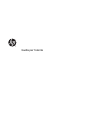 1
1
-
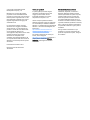 2
2
-
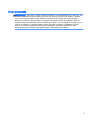 3
3
-
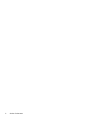 4
4
-
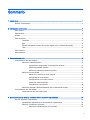 5
5
-
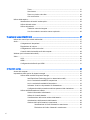 6
6
-
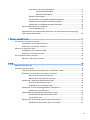 7
7
-
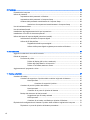 8
8
-
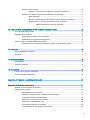 9
9
-
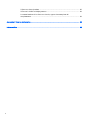 10
10
-
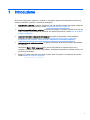 11
11
-
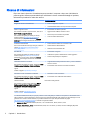 12
12
-
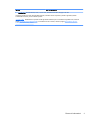 13
13
-
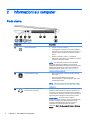 14
14
-
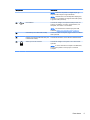 15
15
-
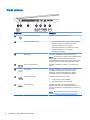 16
16
-
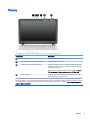 17
17
-
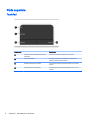 18
18
-
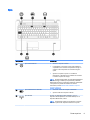 19
19
-
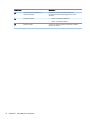 20
20
-
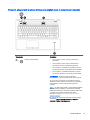 21
21
-
 22
22
-
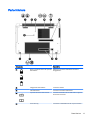 23
23
-
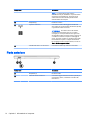 24
24
-
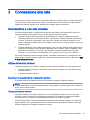 25
25
-
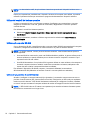 26
26
-
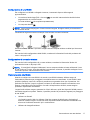 27
27
-
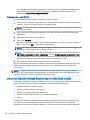 28
28
-
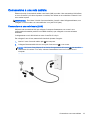 29
29
-
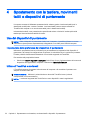 30
30
-
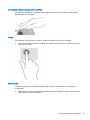 31
31
-
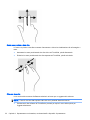 32
32
-
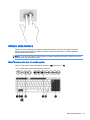 33
33
-
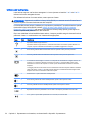 34
34
-
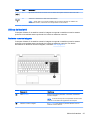 35
35
-
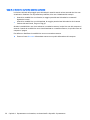 36
36
-
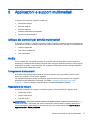 37
37
-
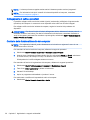 38
38
-
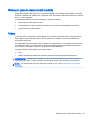 39
39
-
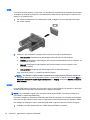 40
40
-
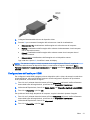 41
41
-
 42
42
-
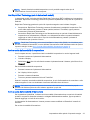 43
43
-
 44
44
-
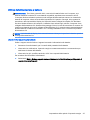 45
45
-
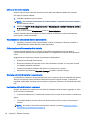 46
46
-
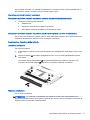 47
47
-
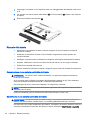 48
48
-
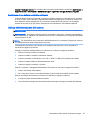 49
49
-
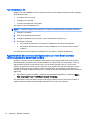 50
50
-
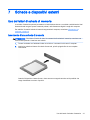 51
51
-
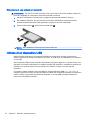 52
52
-
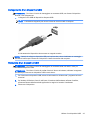 53
53
-
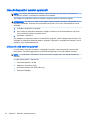 54
54
-
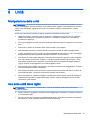 55
55
-
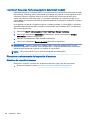 56
56
-
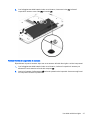 57
57
-
 58
58
-
 59
59
-
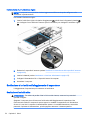 60
60
-
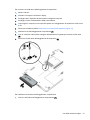 61
61
-
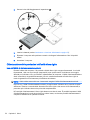 62
62
-
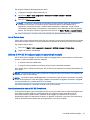 63
63
-
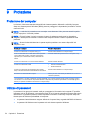 64
64
-
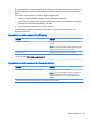 65
65
-
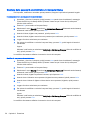 66
66
-
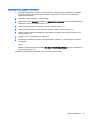 67
67
-
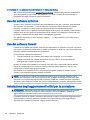 68
68
-
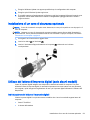 69
69
-
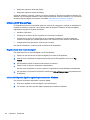 70
70
-
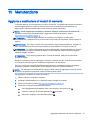 71
71
-
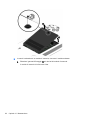 72
72
-
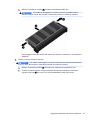 73
73
-
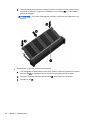 74
74
-
 75
75
-
 76
76
-
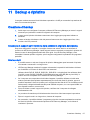 77
77
-
 78
78
-
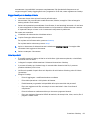 79
79
-
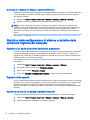 80
80
-
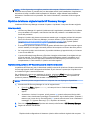 81
81
-
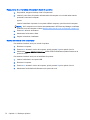 82
82
-
 83
83
-
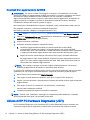 84
84
-
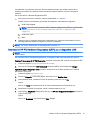 85
85
-
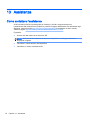 86
86
-
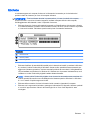 87
87
-
 88
88
-
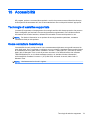 89
89
-
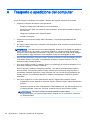 90
90
-
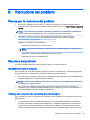 91
91
-
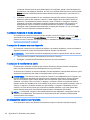 92
92
-
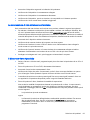 93
93
-
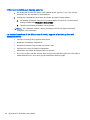 94
94
-
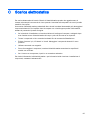 95
95
-
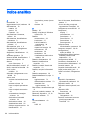 96
96
-
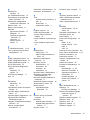 97
97
-
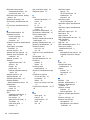 98
98
-
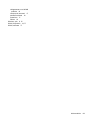 99
99
HP 350 G2 Notebook PC Manuale del proprietario
- Tipo
- Manuale del proprietario
Documenti correlati
-
HP 350 G1 Notebook PC Manuale del proprietario
-
HP ZBook Studio G3 Base Model Mobile Workstation Manuale utente
-
HP Pavilion dv6-7000 Entertainment Notebook PC series Manuale del proprietario
-
HP ENVY m6-1100 Notebook PC series Manuale del proprietario
-
HP ZBook 17 G3 Mobile Workstation (ENERGY STAR) Manuale utente
-
HP EliteBook Folio 9480m Notebook PC (ENERGY STAR) Bundle Manuale utente
-
HP ENVY dv6-7200 Notebook PC series Manuale del proprietario
-
HP Pavilion dv7-7000 Quad Edition Entertainment Notebook PC series Manuale del proprietario
-
HP ENVY dv7-7200 Quad Edition Notebook PC series Manuale del proprietario
-
HP 350 G2 Notebook PC Guida di riferimento